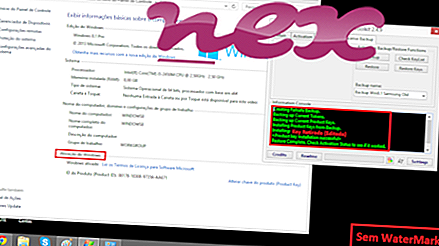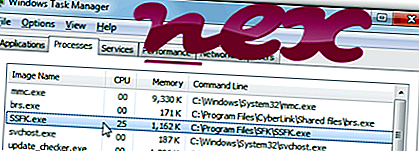
Der Prozess Redmonder gehört zur Software Downloader der Firma Beijing Xingyunwang Technology Co.
Charakteristik : SSFK.exe gehört nicht zu Windows und macht häufig Probleme. Die Datei SSFK.exe befindet sich in einem Unterordner von "C: \ Programme (x86)" (in erster Linie C: \ Programme (x86) \ SFK \ ). Bekannte Dateigrößen unter Windows 10/8/7 / XP sind 170656 Bytes (14% aller Vorkommen), 169632 Bytes und 31 weitere Varianten. Dies ist der SSFK-Dienst: System Agent Service.
Das Programm hat kein sichtbares Fenster. Diese Datei ist keine Windows System Datei. Die Datei hat eine digitale Signatur. SSFK.exe kann Programme überwachen. Daher ist die technische Sicherheitsbewertung zu 52% gefährlich .
Wichtig: Sie sollten den SSFK.exe Prozess auf Ihrem PC um zu sehen, ob es einen Schädling handelt. Wenn Redmonder die Suchmaschine und die Startseite Ihres Browsers geändert hat, können Sie die Standardeinstellungen Ihres Browsers wie folgt wiederherstellen:
Standard-Browsereinstellungen für den Internet-Explorer zurücksetzen ▾- Drücken Sie im Internet Explorer die Tastenkombination Alt + X, um das Menü Extras zu öffnen.
- Klicken Sie auf Internetoptionen .
- Klicken Sie auf die Registerkarte Erweitert .
- Klicken Sie auf die Schaltfläche Zurücksetzen .
- Aktivieren Sie die Option Persönliche Einstellungen löschen.
- Kopieren Sie chrome: // settings / resetProfileSettings in die Adressleiste Ihres Chrome-Browsers.
- Klicken Sie auf Zurücksetzen .
- Kopieren Sie about: support in die Adressleiste Ihres Firefox-Browsers.
- Klicken Sie auf Firefox aktualisieren .
Die folgenden Programme haben sich auch für eine eingehendere Analyse als nützlich erwiesen: Ein Security Task Manager untersucht den aktiven SSFK-Prozess auf Ihrem Computer und zeigt Ihnen klar an, was er tut. Das bekannte B-Anti-Malware-Tool von Malwarebytes zeigt Ihnen an, ob die SSFK.exe auf Ihrem Computer lästige Anzeigen anzeigt, wodurch sie langsamer wird. Diese Art von unerwünschtem Adware-Programm wird von einigen Antivirenprogrammen nicht als Virus eingestuft und ist daher nicht für die Bereinigung markiert.
Ein sauberer und aufgeräumter Computer ist die wichtigste Voraussetzung, um PC-Probleme zu vermeiden. Dies bedeutet, dass Sie nach Malware suchen, Ihre Festplatte mit 1 CleanMgr und 2 SFC / SCANNOW bereinigen, 3 nicht mehr benötigte Programme deinstallieren, nach Autostart-Programmen suchen (mit 4 msconfig) und Windows 5 Automatic Update aktivieren. Denken Sie immer daran, regelmäßige Sicherungen durchzuführen oder zumindest Wiederherstellungspunkte festzulegen.
Wenn Sie auf ein tatsächliches Problem stoßen, versuchen Sie, das letzte, was Sie getan haben, oder das letzte, was Sie installiert haben, bevor das Problem zum ersten Mal aufgetreten ist, abzurufen. Verwenden Sie den Befehl 6 resmon, um die Prozesse zu identifizieren, die Ihr Problem verursachen. Selbst bei schwerwiegenden Problemen ist es besser, anstatt Windows neu zu installieren, die Installation zu reparieren oder bei Windows 8 und höheren Versionen den Befehl 7 DISM.exe / Online / Cleanup-image / Restorehealth auszuführen. Auf diese Weise können Sie das Betriebssystem reparieren, ohne Daten zu verlieren.
brccmctl.exe gearsec.exe nbservice.exe SSFK.exe dt_startup.exe exmgr.exe amd_dc_opt.exe hp1006mc.exe mscams64.exe splwow64.exe checkndisport_df.exe